אם אתה מתמודד עם קלט העכבר לא נקלט בעיה במחשב וירטואלי Hyper-V, מאמר זה יכול להיות שימושי עבורך. להלן פתרונות תשחץ כאשר העכבר אינו עובד עם Hyper-V. לא משנה איזו מערכת הפעלה התקנת ב-Hyper-V, הפתרונות זהים עבורך.

מחשבון חלונות 10 היסטוריה - -
לידיעתך, שגיאה זו מופיעה כאשר אתה מפעיל את המחשב הוירטואלי ומרחף עם העכבר מעל סמל העכבר בפינה השמאלית התחתונה. בעיה זו מתרחשת בעיקר כאשר אתה מפעיל הפעלה משופרת מצב. מכיוון שהוא מקושר ל-RDP, פונקציונליות זו חוסמת את המשתמשים מלהשתמש בעכבר בסביבה הוירטואלית שלהם.
קלט Hyper-V Mouse לא נתפס ב-Windows 11/10
לתקן קלט עכבר לא נתפס בעיה ב-Hyper-V ב-Windows 11/10, עקוב אחר הטיפים הבאים:
- כבה את מצב הפעלה משופרת
- התקן רכיבי אינטגרציה למחשב וירטואלי
למידע נוסף על פתרונות אלה, המשך לקרוא.
1] כבה את מצב הפעלה משופרת
כדי להפעיל את מצב ההפעלה המשופרת ב-Hyper-V, תוכל להפעיל תחילה את המכונה הוירטואלית. לאחר מכן, אתה יכול לראות א נוף אפשרות בשורת התפריטים העליונה. לחץ על תפריט זה ובטל את הבחירה ב- הפעלה משופרת אוֹפְּצִיָה.
זה השבית את ההפעלה המשופרת באופן מיידי. עם זאת, אם ברצונך להשבית לחלוטין את מצב הפעלה משופרת עבור המכונה הוירטואלית שנבחרה, עליך לכבות תחילה את המכונה הוירטואלית.
לאחר מכן, לחץ על הגדרות Hyper-V אפשרות ועבור ל- מצב הפעלה משופר לשונית. לאחר מכן, הסר את הסימון מה- השתמש במצב הפעלה משופר תיבת סימון.
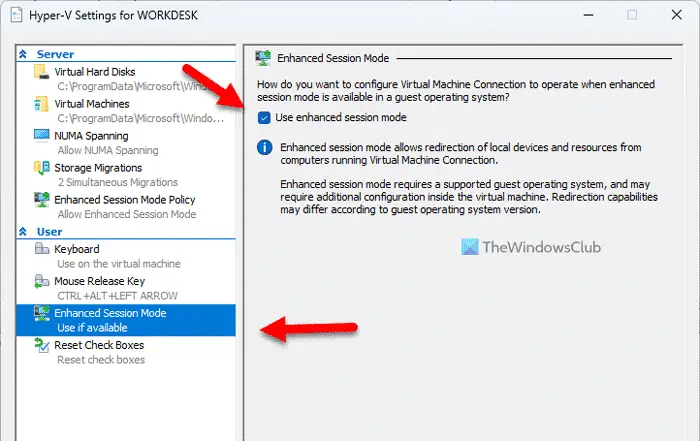
לאחר שתסיים, לחץ על בסדר לחצן והפעל מחדש את המחשב הוירטואלי שלך.
עם זאת, אם ברצונך להשבית את מצב הפעלה משופרת עבור השרת, עליך לעבור אל מדיניות מצב הפעלה משופרת כרטיסייה במקום הקודמת. לאחר מכן, אתה יכול למצוא את אפשר מצב הפעלה משופר אפשרות שעליך לבטל את הסימון.
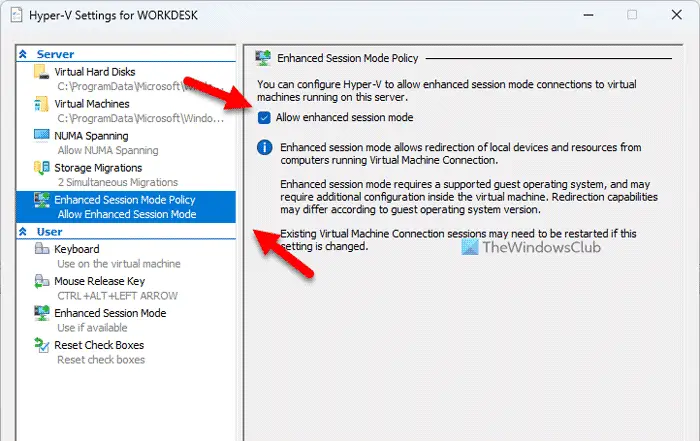
לבסוף, לחץ על בסדר לחצן והפעל מחדש את המחשב הוירטואלי שלך.
2] התקן רכיבי אינטגרציה למחשב וירטואלי
פתרון זה מיועד בעיקר למשתמשי Hyper-V הוותיקים (Windows XP). מכיוון שהאפשרות המתאימה הוצאה משימוש במהדורה האחרונה, אינך יכול למצוא אותה ב-Windows 11.
כדי להתקין את רכיבי שילוב המחשב הווירטואלי, אתה יכול לבחור את הגדרות אפשרות מתפריט ההקשר של לחיצה ימנית של המחשב הוירטואלי שלך תחילה.
לאחר מכן, עבור אל הַנהָלָה לשונית ובחר שירותי אינטגרציה . זה יתחיל את תהליך ההתקנה.
תוכל למצוא אפשרות זו גם בכתובת כלים > שירותי אינטגרציה .
זה הכל! אני מקווה שהמדריך הזה עזר לך.
לקרוא: Hyper-V אין גישה לאינטרנט ב-Windows
חלונות שומרים נושא
כיצד אוכל ללכוד קלט עכבר ב-Hyper-V?
כדי ללכוד קלט עכבר ב-Hyper-V, עברו על הפתרונות שלמעלה. ההפעלה המשופרת עלולה להיות בעיה בעת השימוש ב-Hyper-V במחשב שלך. זו הסיבה שאתה יכול לכבות תכונה זו כדי להתחיל להשתמש בעכבר במכונה הוירטואלית Hyper-V.
כיצד אוכל להפעיל את העכבר שלי במכונה וירטואלית?
כדי להפעיל את העכבר שלך במכונה וירטואלית - במיוחד ב-Hyper-V, עליך לבטל את אפשרות הפגישה המשופרת. מכיוון שהוא מקושר ל-RDP או Remove Desktop Protocol, הוא עלול לגרום לבעיה במחשב שלך. למידע שלך, אתה יכול לפתוח את נוף תפריט ובטל את הסימון של הפעלה משופרת אוֹפְּצִיָה.
לקרוא: Hyper-V לא מצא מכונות וירטואליות לייבוא ממיקום.















